PS制作下雨的雨丝效果
来源:网络收集 点击: 时间:2024-06-04【导读】:
1.新建图层,填充为黑色2.点击“滤镜”→“杂色”→“添加杂色”3.选择“单色”,设置杂色数量,点击“确定”4.点击“滤镜”→“模糊”→“动感模糊”5.“距离”可以调整雨丝的长度,“角度”可以设置雨丝飘落的方向6.调出“色阶”(快捷键ctrl+l),调整数值如图,使雨丝更自然7.“图层混合模式”改为“滤色”,调整“不透明度”,即可工具/原料more系统:win10 (专业版)64位软件版本:Adobe Photoshop CC 2018方法/步骤1/7分步阅读 2/7
2/7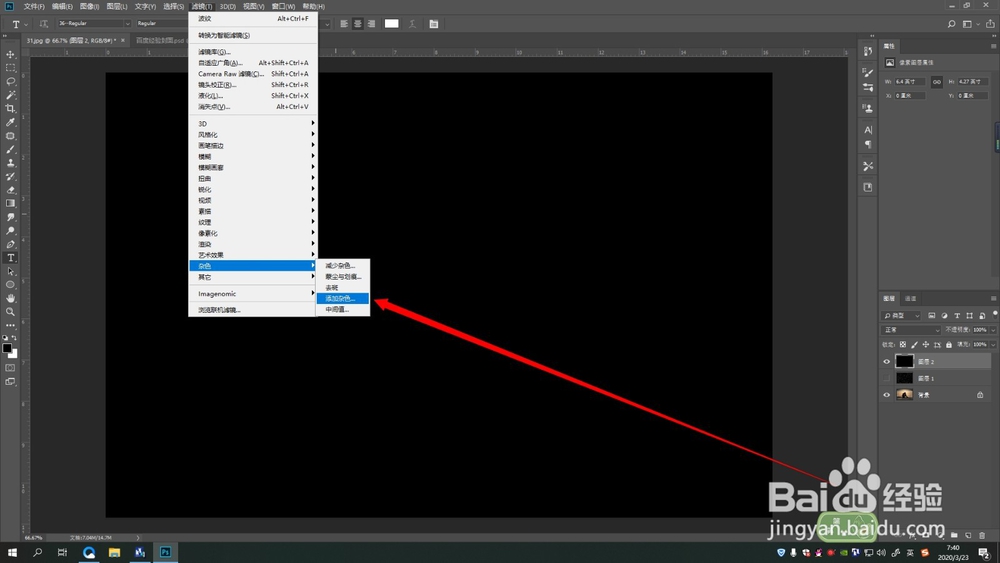 3/7
3/7 4/7
4/7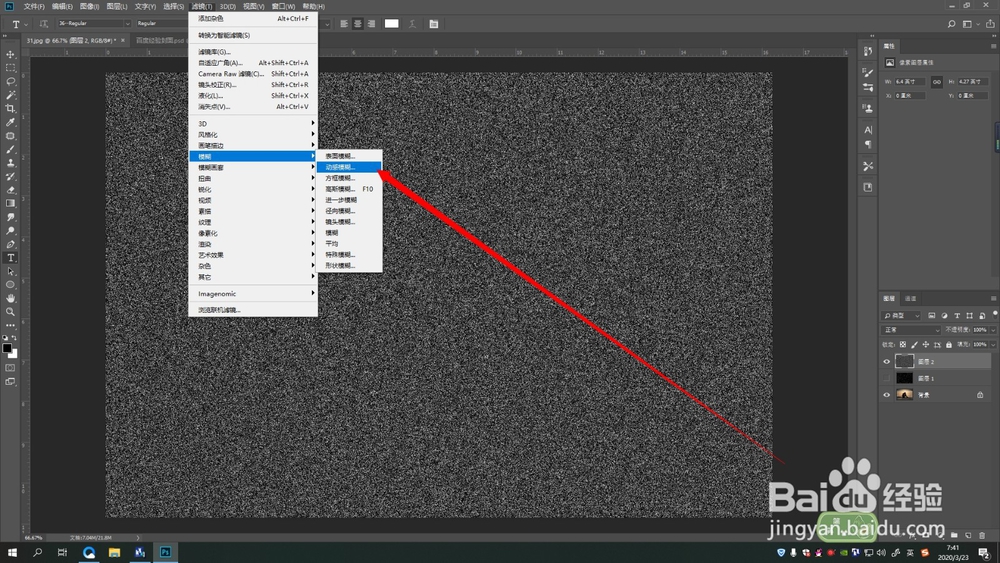 5/7
5/7 6/7
6/7 7/7
7/7 步骤总结:1/1
步骤总结:1/1
新建图层,填充为黑色
 2/7
2/7点击“滤镜”→“杂色”→“添加杂色”
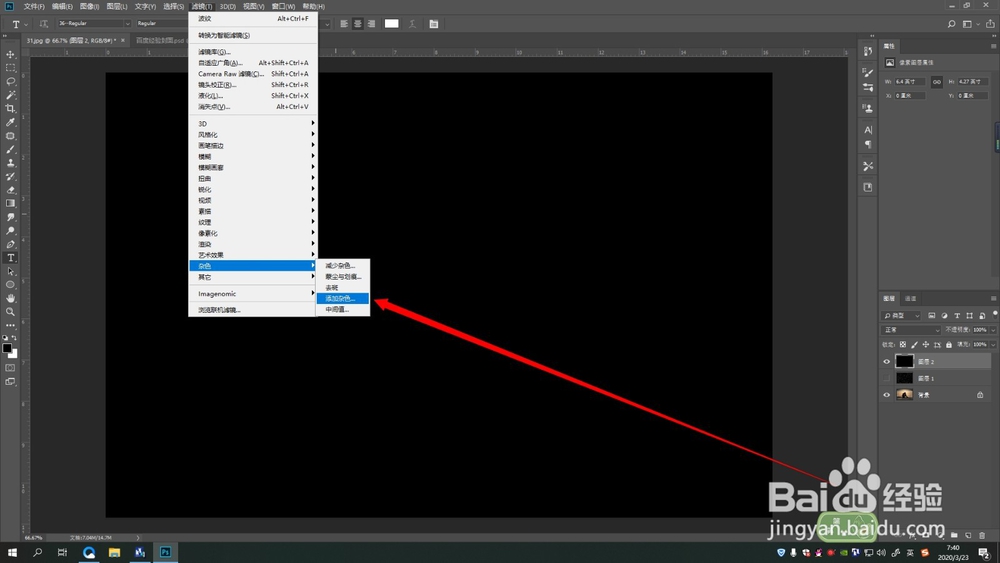 3/7
3/7选择“单色”,设置杂色数量,点击“确定”
 4/7
4/7点击“滤镜”→“模糊”→“动感模糊”
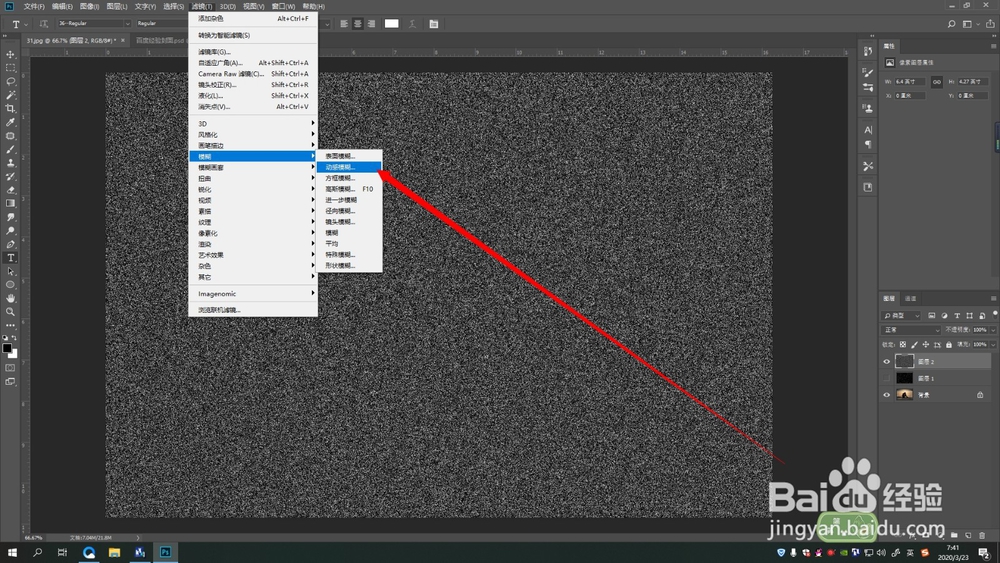 5/7
5/7“距离”可以调整雨丝的长度,“角度”可以设置雨丝飘落的方向
 6/7
6/7调出“色阶”(快捷键ctrl+l),调整数值如图,使雨丝更自然
 7/7
7/7“图层混合模式”改为“滤色”,调整“不透明度”,即可
 步骤总结:1/1
步骤总结:1/11.新建图层,填充为黑色
2.点击“滤镜”→“杂色”→“添加杂色”
3.选择“单色”,设置杂色数量,点击“确定”
4.点击“滤镜”→“模糊”→“动感模糊”
5.“距离”可以调整雨丝的长度,“角度”可以设置雨丝飘落的方向
6.调出“色阶”(快捷键ctrl+l),调整数值如图,使雨丝更自然
7.“图层混合模式”改为“滤色”,调整“不透明度”,即可
注意事项tips:可以适量加入“高斯模糊”使下雨效果更佳自然
有不明白的欢迎留言,看到会第一时间回复,谢谢
PS下雨雨丝制作教程版权声明:
1、本文系转载,版权归原作者所有,旨在传递信息,不代表看本站的观点和立场。
2、本站仅提供信息发布平台,不承担相关法律责任。
3、若侵犯您的版权或隐私,请联系本站管理员删除。
4、文章链接:http://www.1haoku.cn/art_877709.html
上一篇:幻塔怎么使用原能收集器种菜
下一篇:win7 如何添加网络位置
 订阅
订阅